Albumkunst, når det er inkludert i en MP3-fillagt til metadataene til filen. Dette gjør at kunstverket kan vises i alle mediaspillere. Dessverre oppdager ikke noen mediaspillere den alltid, og noen ganger går selve informasjonen tapt når du kopierer / flytter lydfilene dine. Det er ingen snarveier til å legge tilbake kunstverk til en fil. Hvis du vil gjøre det manuelt, kan du bruke Windows Media Player, men det vil ta litt tid. Hvis lydfilene dine har omslag, men de ikke vises i File Explorer, må du bruke en noe langvarig løsning. Slik kan du få albumgrafikk i File Explorer.
Albumbilder i File Explorer
Albumkunst i File Explorer vises kanskje ikkeuansett hvilken app du har brukt til å legge den til. Dette er ikke et problem med appen du bruker, og mer et problem med File Explorer. Kunsten er der, og du vil se den vises i andre apper i tillegg til Groove.
For å fikse problemet for en fil, må du bruke fiksen for hver fil individuelt. Hvis du har filer som alle tilhører det samme albumet, kan du spare litt tid.
Last først ned bildet du vil brukefor omslaget til filen. Når du har bildet, åpner du Windows Media Player og går til biblioteket. Finn filen i biblioteket ditt. Dra og slipp forsidebildet på sangen eller albumet. Du må ikke bruke noen annen metode for å legge til omslagsbilder. Det må dra og slipp.

Når omslaget er oppdatert, besøker du filen i File Explorer, og du vil at standardfilikonet er erstattet med omslagsbildet.
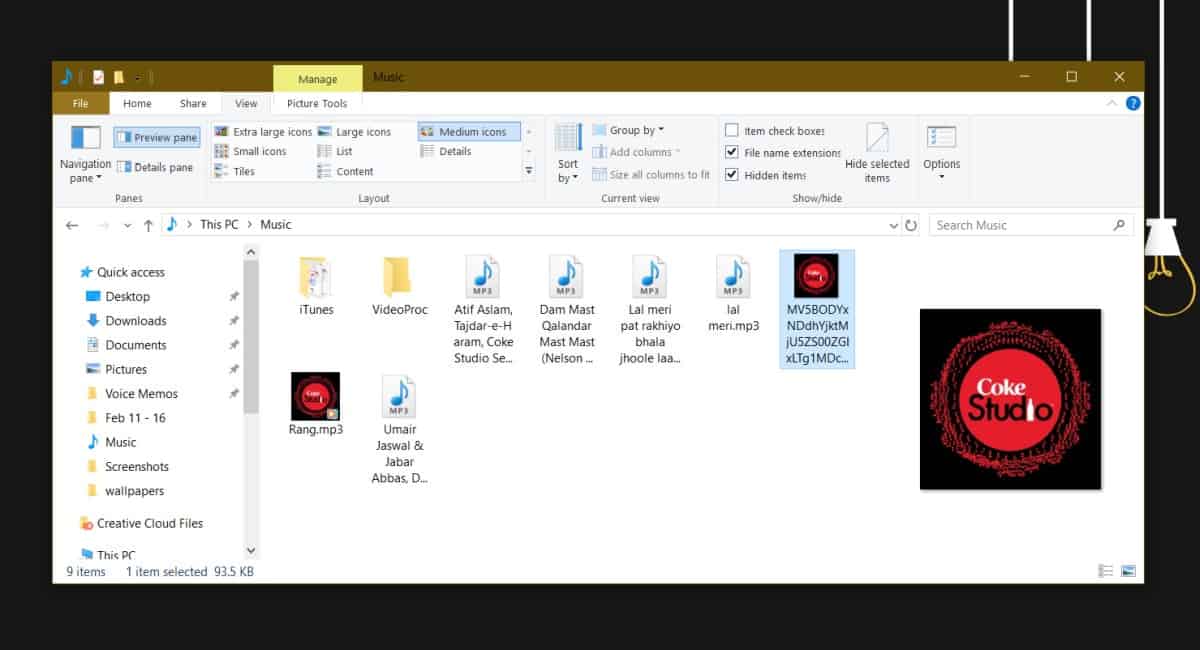
Du kan senere endre omslagskunsten hvis du vilog du trenger ikke nødvendigvis å bruke Windows Media Player for å gjøre det. Covercoveret skal oppdateres i File Explorer når det dukker opp. Hvis det ikke gjør noe, må du bruke samme løsning.
Windows Media Player er heldigvis fortsattinkludert i Windows 10, og det er den eneste grunnen til at dette trikset fungerer til å begynne med. Hvis du ikke har Windows Media Player på systemet ditt, eller det til slutt blir utdatert, kan du bruke Groove.
Årsaken til at Groove er nevnt som et andrevalger at det å legge albumkunst med det tar mer krefter enn en enkel dra og slipp. Åpne Groove-appen og gå til album-fanen. Se etter sangfilen din der. Klikk på knappen Rediger informasjon. Hvis du ikke ser knappen Rediger informasjon, ser du en knapp med flere alternativer. Klikk på den, og menyen som åpnes vil ha en rediger infoknapp.
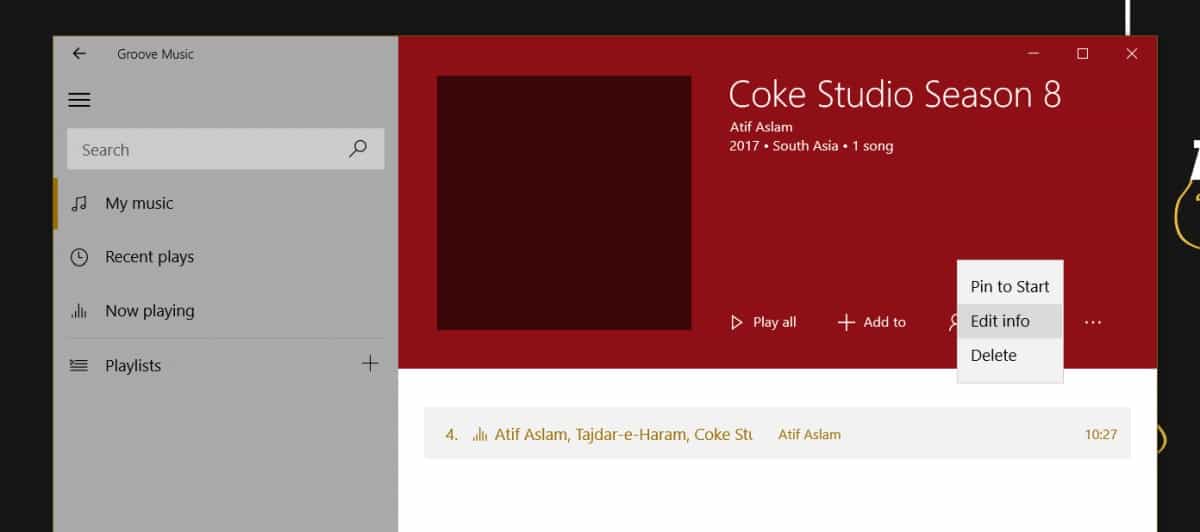
På skjermbildet Edit Info klikker du på rediger-knappen på albumbildet og velger bildet du vil bruke. Klikk på Lagre og gi det et sekund eller to for å oppdatere, og kunsten vises i File Explorer.
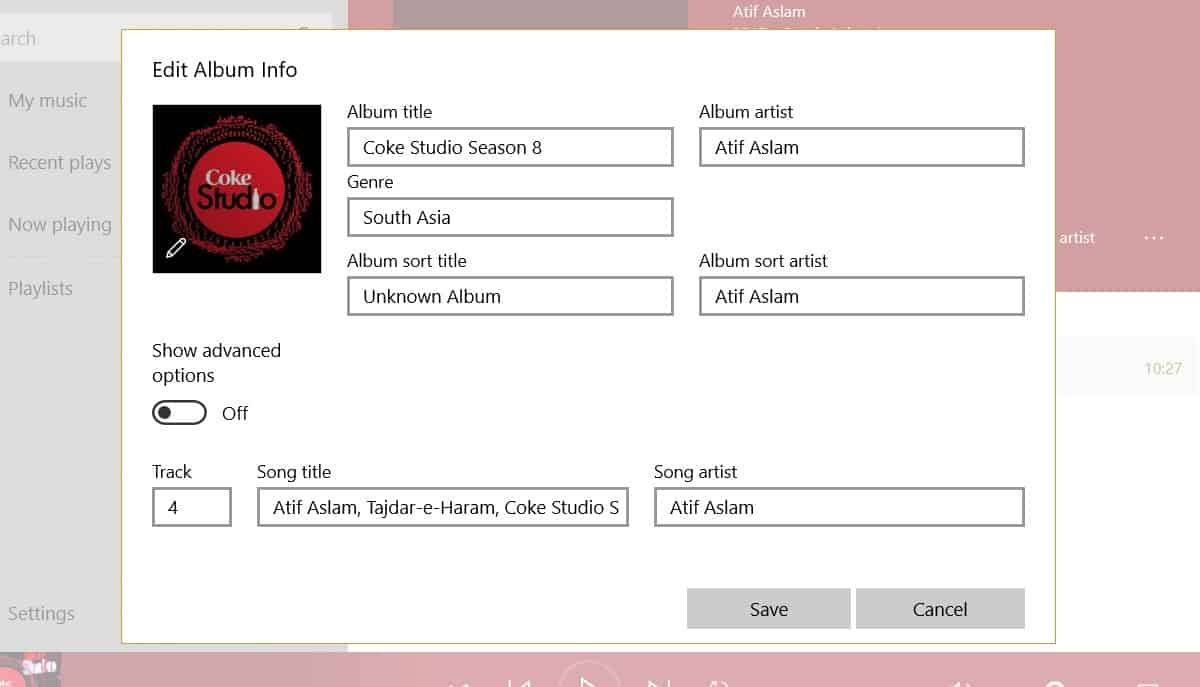













kommentarer